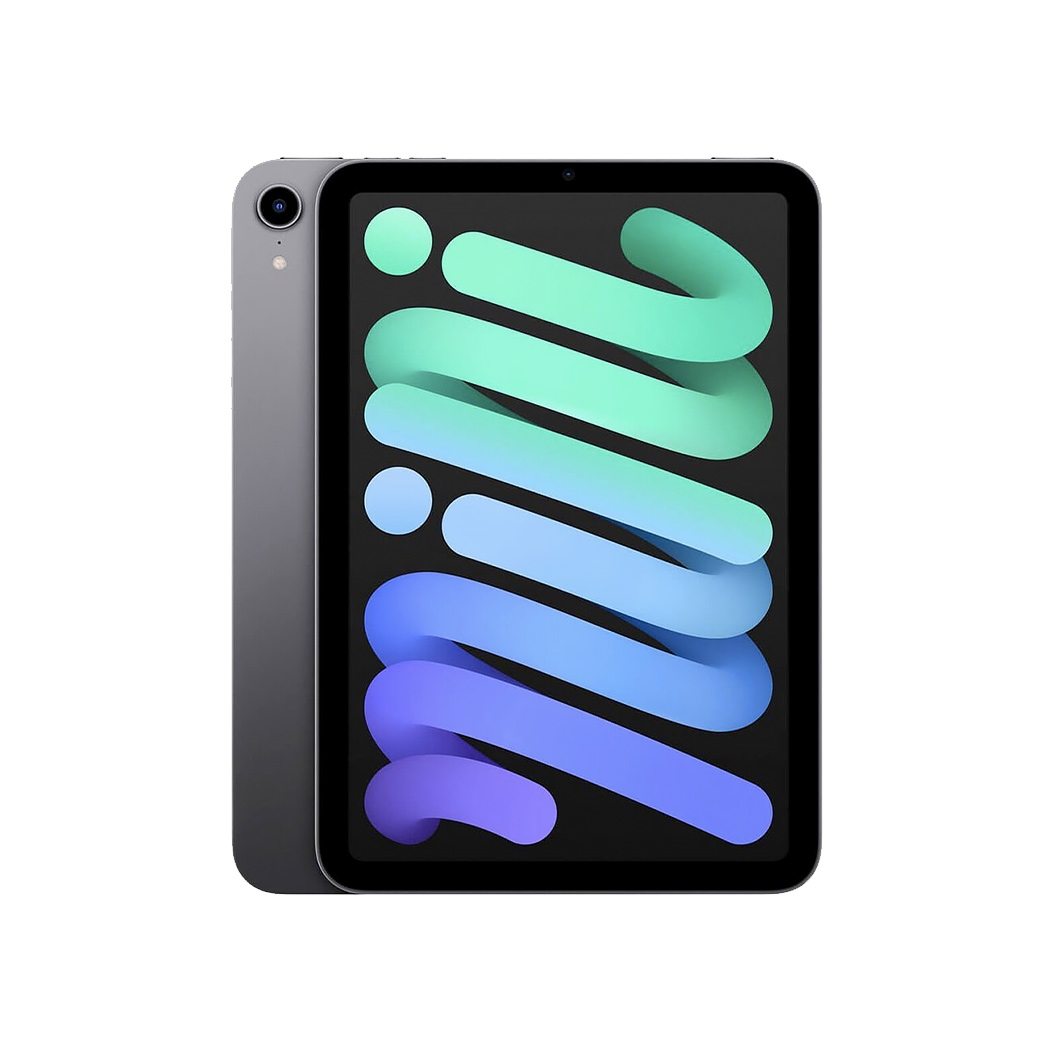Екосистема Apple. Або, як копіювати текст на iPhone, а вставляти на Mac, та інші фішки Apple у відео на YouTube «Техно Їжак»
Пристрої в екосистемі Apple
Екосистема Apple забезпечує взаємодію між девайсами цього бренду, а також програмним забезпеченням і сервісами. Це зроблено для додаткового комфорту користувачів. Екосистема охоплює великий спектр гаджетів:
- iPhone;
- iPad;
- Mac;
- Apple Watch;
- Apple TV;
- HomePod;
- Apple Vision Pro.
Ці пристрої працюють разом завдяки iCloud, iMessage, AirDrop, Handoff. Сервіси забезпечують користувачам гармонійну взаємодію в цифровому світі. Про них детальніше поговоримо далі.
Робочі сервіси
Екосистема Apple включає робочі сервіси, які підвищують продуктивність, забезпечують безпеку даних і спрощують взаємодію між девайсами. Розглянемо найпопулярніші:
- iCloud – хмарне сховище, в якому можна зберігати фото, відео, документи та інші файли. Синхронізується з усіма девайсами Apple. iCloud включає функцію резервного копіювання даних і синхронізує додатки на пристроях.
- iMessage – сервіс миттєвих повідомлень. Користувач, зокрема, може надсилати фото, відео, аудіоповідомлення. Додаток підтримує групові чати, анімовані емодзі та захищене шифрування повідомлень.
- FaceTime – програма для відеозв'язку та голосових дзвінків через інтернет між пристроями Apple. Додаток забезпечує високу якість звуку та картинки. Крім цього, можна використовувати функцію SharePlay.
- Apple Music – сервіс потокової музики з доступом до величезної бібліотеки пісень, плейлистів та альбомів. Ти можеш завантажити музику онлайн і слухати її офлайн. Також ти можеш поділитися плейлистом із друзями.
- Apple Pay – додаток мобільних платежів. Сервіс забезпечує безпечні транзакції Touch ID, Face ID, Secure Element. Apple Fitness – платформа для фітнесу та здорового способу життя. Ти зможеш вибирати тренування за типом і рівнем складності, а також діяльності.
Кожен з перерахованих вище сервісів інтегрований в екосистему Apple. Використовувати додатки ти можеш на різних гаджетах.
Екосистемне відео під’їхало!
А ось і свіже відео на YouTube каналі Техно Їжака під’їхало. І не про що-небудь, а, мабуть, про найскладніше поняття для широкого кола користувачів яблучних гаджетів. Мова про екосистему Apple.
Погодься, потужне залізо та досить витончений дизайн пристроїв – це вже не те, з чим можна конкурувати сьогодні. Та різниця між iOS та Android в останні роки стає все менш помітною. А ось плавна безшовна робота лептопа та смартфона, планшета та годинника та навіть колонки чи навушників – це те, що поки не у кожного виходить.
Екосистема Apple. Або, як копіювати текст на iPhone, а вставляти на Mac, та інші фішки Apple | Техно Їжак
У цьому матеріалі розбиратимемося, що цікавого нам може дати ця розхвалена екосистема Apple. І зробимо висновки, чи варто воно того. Так, я спробував залучити всі або майже всі категорії пристроїв, щоб показати максимум можливих сценаріїв використання для тебе. Але якщо щось пропустив, і тобі хочеться поділитися тим, як ти їх використовуєш – не соромся і зроби це у коментарях! Цікаво буде почитати. Поїхали!
Базові фішки
Почнемо з базової інформації. Як відомо, яблучна компанія має не тільки iPhone, але й безліч інших пристроїв, таких як iMac, MacBook, iPad, Apple Watch, AirPods і навіть HomePod та Apple TV. Це я про всяк випадок. Тому що раптом ти вперше чуєш про Apple і не знаєш)
Щодо останніх, то HomePod та Apple TV все ж таки менш популярні в наших широтах, тому в цій статті без них. Але колонки звучать реально круто для своїх розмірів, а TV-приставка класно реалізована, і більшість моїх знайомих, хто її придбав,вже забули, що таке телевізійні канали та реклама. Тож якщо надумав купувати – рекомендую.
Але я повернуся до, так би мовити, базових пристроїв. І для візуальної зручності почну з таблиці основних фішок, а потім розповім про кожен гаджет окремо.
|
|
|
| Пристрій | Основні фішки |
| AirPods |
Налаштування відповіді голосом Підключення до будь-якого з гаджетів без Bluetooth При перемиканні з одного гаджета на інший не потрібно нічого налаштовувати У віджеті «Акумулятори» на iPhone рівень заряду лівого та правого навушників та кейсу окремо |
| Apple Watch |
Синхронізація дзвінків на iPhone Надиктовування повідомлень Управління музикою та гучністю Безконтактна оплата Розблокування Mac |
| MacBook | iMac |
Синхронізація між усіма пристроями від Apple Сповіщення та відповіді на дзвінки Визначення мобільної точки доступу iPhone Перенесення файлів з iPhone на Mac через AirDrop |
| iPad |
Можна використовувати як додатковий монітор для MacBook Автоматична синхронізація всіх даних, до яких є доступ у iCloud |
Як ти міг помітити, фішок достатньо. Але вони вимагають деякого роз'яснення. Отже.
AirPods
У більшості людей базове знайомство з екосистемою Apple починається з поєднання iPhone + AirPods, або iPhone + Apple Watch, і це вже непогано.
Бо якщо у тебе є навушники, то це заощаджує час на діставання iPhone з кишені. Кайфуючи від улюбленої музики, можна відразу відповісти на дзвінок і руки залишаються вільними, продовжуєш займатися своїми справами. І я тут говорю не тільки про фізичну кнопку на навушниках – так уміють і інші. З AirPods ти можеш налаштувати відповідь голосом.
Зробити це можна в меню iPhone у налаштуваннях. Отже, ось тобі покрокова інструкція:
- Вибери Siri та Пошук.
- Перейди в Анонс дзвінків.
- Налаштуй потрібний варіант.
- При надходженні вхідного дзвінка Siri ідентифікує абонента і запитує, чи ти хочеш відповісти на дзвінок.
- Скажи «Yes» (так), щоб прийняти дзвінок, або «No» (ні), щоб відхилити його.
І моя відповідь звучить англійською не просто так, бо українською Siri ще не заговорила, хоча є такі сподівання у найближчому майбутньому. І це гарний привід вчити англійську. Є підтримка російської, але вже краще вивчити англійську. Ну чи можна російською користуватися – але я б це робив прямо в крайньому разі, якщо, наприклад, потрібно вказати напрямок корабля.
Крім того, що стосується AirPods, до екосистеми Apple відноситься і те, як навушники підключаються до твоїх iPhone, iPad або Mac. Навіть при першому налаштуванні не потрібно заходити в Bluetooth, тому що відразу як ти відкриваєш кришку кейса навушників поряд з телефоном – на екрані з'являється добре анімоване повідомлення, яке допоможе підключити AirPods і відразу налаштувати.

А якщо ти вже підключив їх, то при перемиканні, наприклад, з iPhone на MacBook, навіть не потрібно буде нічого налаштовувати. Просто постав на паузу відтворення аудіо або відео на iPhone і увімкни щось на MacBook. Завдяки екосистемі навушники самі перейдуть на відповідний девайс. І така магія працює не лише з комп'ютерами та смартфонами Apple, але й з iPad та Apple TV.
Слід зазначити, що для цього сценарію має бути активований параметр «Автоматично» у меню Параметри - Bluetooth - AirPods - З'єднання з цим iPhone. Відповідні налаштування повинні бути і на інших гаджетах Apple, з якими ти працюєш. Але не хвилюйся, розробники вже подбали про тебе, і ці налаштування працюють за умовчанням.
Ще одним прикладом дуже зручної реалізації можливостей екосистеми є віджет «Акумулятори» на iPhone. І хоч віджети і прийшли в iOS з Android зовсім недавно, реалізовані вони чудово!
У віджеті «Акумулятори» буде відображатися стан заряду всіх твоїх гаджетів, а це: iPhone, Apple Watch, зовнішній акумулятор Apple MagSafe та, звичайно ж, AirPods.

І не тільки якийсь середній заряд, а окремо кожного з навушників та кейсу, що прям реально допомагає не забувати ставити їх на зарядку, коли настав час підгодувати девайси. А не тоді, коли потрібно запустити тренування на Apple Watch, наприклад, а в них батарея на нулі.
І все, що для цього потрібно, щоб твої гаджети знаходилися під одним акаунтом iCloud. Все дуже просто.
Apple Watch
Так, далі поговоримо якраз про Apple Watch. З цього годинника також можна прийняти дзвінок, тому що в них є мікрофон і динамік. При цьому ще й бачиш, хто дзвонить, бо є екранчик.
А одна з моїх улюблених фішок, що мені більше не потрібно підстрибувати від вхідного дзвінка в повній тиші, тому що з годинником iPhone у мене завжди в беззвучному режимі і я нічого при цьому не пропущу, тому що приємна вібрація на руці сповіщає про все, що відбувається на iPhone. Це дуже круто, бо не прискорює появу сивого волосся від переляку, та й я вже забув, як звучить той рингтон.
Але з нього можна відповідати повноцінно не лише на дзвінки, а й на повідомлення, наприклад, надиктовуючи, ще й українською. Дуже круто набирає!
Також, якщо ти любиш як і я, перекидувати програвання музики з iPhone на якийсь інший пристрій (наприклад, це зручно робити з HomePod, просто піднявши до неї iPhone і все), то Apple Watch і тут полегшать взаємодію, тому що керувати музикою і навіть гучністю ти зможеш спокійно і, головне, зручно саме з годинника.
Ну, а найулюбленіша моя функція Apple Watch – це безконтактна оплата. Ти знав, що годинником можна розраховуватись навіть коли твого iPhone немає з собою? Наприклад, ти вийшов на пробіжку і взяв лише Apple Watch для вимірювання результатів та музики. Так її також можна закачати офлайн на годинник, а їх у свою чергу законектить з AirPods. Це дуже круто і не раз рятувало!
А хоча є ще одна улюблена фішка – це розблокування Mac за допомогою Apple Watch. Все, що мені потрібно, щоб зняти пароль з Mac – це бути близько до нього (щоб годинник і комп'ютер сконектувалися) і все! Зручно!
Щоб функція працювала, в налаштуваннях безпеки Mac потрібно включити опцію, щоб розблокування відбувалося за допомогою Apple Watch. Для цього зайди в Системні параметри – TouchID та пароль – та активуй Apple Watch. Це буде відбуватися тільки, якщо годинник у тебе на руці і розблокований. При кожному розблокуванні MacBook ти отримуватимеш повідомлення на годинник.
Спрацьовує чудово! Я якось порахував, скільки в середньому за стандартний робочий день з 9 до 18 мені доводилося раніше вводити пароль (а він у мене складний з цифрами і символами, що і тобі раджу)... то волосся дибки стає! А тепер просто підходжу до свого MacBook, виводжу його зі сплячого режиму та вуаля. Magic!
MacBook | iMac
До речі, якщо ти вирішив придбати MacBook, то, як тільки ти вводиш свій Apple ID, відбувається ще одна магія: синхронізація між усіма пристроями від Apple, які в тебе вже є, і новеньким, який тільки-но придбав і активував.
Відповідно він вже знає всі WIFI мережі, до яких ти підключав свій iPhone, знає про твої Apple Watch, знає що у тебе є AirPods, і їх не потрібно ще раз підключати до MacBook.
А якщо, працюючи за MacBook, раптом тобі дзвонять, а iPhone, наприклад, на зарядці, то так, тут ти теж отримаєш повідомлення і навіть можеш прийняти дзвінок. Ось я розумію зручність, обожнюю таке!
Також якщо немає ніякого інтернету, тільки від мобільного оператора у тебе на iPhone, то це бачить і MacBook, тому, щоб поділитися цим інтернетом, достатньо вибрати свій iPhone зі списку доступних мереж WiFi – ось настільки все просто.

Ще може бути, що коли ти оформляєш якусь презентацію або документ і потрібна тобі інформація є на твоєму iPhone – то взагалі не проблема – підкреслив, що потрібно скопіювати на iPhone і вставив на Mac. При цьому не важливо, чи це текст чи картинка з котиками – скопіював і вставив!
Можливо, ти маєш якесь відео, файл або хочеш усім показати дуже важливий туторіал, як треба робити ті чи інші речі на iPhone, а екран на телефоні замалий, то й тут всього трьома кліками – 1, 2, 3, ти можеш поділитися екраном iPhone на MacBook.
А можна і навпаки використати цю парочку. Наприклад, коли використовуєш FaceTime, Google Meet чи Zoom. Камера твого iPhone може бути камерою відеодзвінка. Картинка тут точно буде краще, ніж на вбудованій.
Також можна використовувати сенсорний екран iPhone тоді, коли редагуєте картинку. Мені зручно це, коли роблю скрін на MacBook, потім редагую його і хочу щось наголосити або намалювати, щоб пояснити, що я мав на увазі. Система сама пропонує мені використовувати iPhone для цих цілей. Хоча на iPad було б зручніше, чесно кажучи)
А якщо просто хочеш, наприклад, трохи очистити пам'ять на iPhone, але при цьому зберегти якісь фото та відео, то все це легко можна перекинути з iPhone на MacBook через AirDrop - ніяких проводів, забудь про них. А ні, не забувай, вони поки що для зарядки потрібні.
У випадку, якщо ти вирішив придбати собі стаціонарний iMac, а MacBook залишити для більш портативного використання, то всі фішки, про які я розповів про MacBook, те саме стосується і iMac:
- Його також можна розблокувати за допомогою Apple Watch.
- Копіювати на нього або з нього інформацію без дротів та проблем.
- Дублювати на нього екран iPhone.
- Переадресовувати на нього відтворення музики, а тут динаміки ого-го!
Ну і якщо взяв собі iPad, щоб дивитися відео на дивані або щоб діти на ньому грали, то він зможе здивувати своїм доповненням в екосистемі Apple.
iPad
Ти знав, що iPad може стати додатковим монітором для твого MacBook? Ось тобі якраз зовсім не вистачає простору, і хотілося б помістити додаткову інформацію на чільне місце, а ще один монітор не хочеться купувати, то якщо під рукою є iPad, використовуй його. Щоправда, за однієї умови, якщо iPad у тебе вже є. Тому що так дешевше все ж таки монітор докупитиме.
А з режимом багатовіконності на ньому навіть не одне, а кілька корисних джерел можна відкрити. І при такому підключенні клавіатуру та трекпад MacBook можна використовувати для iPad. Шикарно!
Крім того, з iPad також безшовно працюють і решта налаштувань, які я згадував раніше. А до незгаданих можна віднести автоматичну синхронізацію всіх даних, до яких є доступ до iCloud. Контакти, нотатки, пошта, нагадування, фото та інші файли, які ти використовуєш зазвичай у житті, так непомітно синхронізуються між усіма гаджетами Apple. Це як мінімум зручно!
Додаткові фішки
Крім всього вже названого, не менш добре те, що ти зможеш відстежувати розташування всіх цих пристроїв. Запитаєш навіщо? А якщо десь забудеш навушники, годинник чи MacBook? Програма Локатор про це повідомить, тим самим збільшивши шанс не втратити важливий для тебе девайс! Ну а якщо вже втратив щось - зайди до Локатора з будь-якого девайсу і подивися де він. Тут його і заблокувати одразу можна, до речі.
Також, щодо фото/відео, то в принципі тут можна було б навіть нічого нікуди не перекидати, тобто з пристрою на пристрій, оскільки за замовчуванням активовано синхронізацію цих даних між усіма пристроями за допомогою iCloud.
Відповідно, як тільки ти зробив якесь нове фото чи відео, то залежно від розміру файлу та швидкості інтернету, вони будуть досить швидко доступні для всіх твоїх девайсів.

Але є нюанс. Безкоштовно доступно лише 5 ГБ хмарної синхронізації а щоб отримати більше, потрібно оформити передплату. Але це справді зручно! Рекомендую тим більше це не так вже й дорого – приблизно, як дві-три чашки кави на місяць.
Критика екосистеми
Критика екосистеми Apple зачіпає кілька моментів:
- Замкнутість і обмеження. Користувачі в мережі часто скаржаться на обмежені налаштування і відсутність інтеграції з девайсами від інших виробників. Також багатьом не подобається відсутність підтримки деяких форматів.
- Високі ціни. Apple техніка має досить велику вартість порівняно з конкурентами.
- Залежність від екосистеми. Користувачі, які купили пристрої Apple, часто стають залежними від сервісів і потім виникає складність із переходом на інші пристрої.
- Закрите джерело додатків. App Store платформа для завантаження програм може стягувати велику комісію за використання сервісів. Це обмежує доступність додатків для користувачів.
Усі перераховані вище аспекти можуть стати проблемою і належать до недоліків екосистеми Apple.
Кому підійде екосистема Apple?
Екосистема Apple підходить тим, хто цінує інтеграцію, простоту використання, безпеку даних і якість продуктів. Ми вибрали кілька сегментів:
- Цінителі простого та зручного інтерфейсу, які хочуть отримувати доступ до своїх документів, синхронізацію даних між пристроями.
- Творчі професії - дизайнер, фотограф, музиканти та інші. Наприклад, підключивши iPad до MacBook ти можеш малювати на планшеті і воно відображатиметься на екрані ноутбука.
- Бізнес-користувачі. Екосистема Apple часто використовується в корпоративному середовищі. Вона підходить для роботи з конфіденційними даними.
- Фанати техніки Apple. Користувачі, яким потрібна конфіденційність і безпека.
Вибір екосистеми залежить від індивідуальних переваг і потреб кожного окремо. Але ми рекомендуємо спробувати Apple.
Висновки
Як бачиш, коли дізнаєшся скільки всього додатково дає кожен з яблучних пристроїв, розумієш по-справжньому, що таке екосистема!
Для її ідеальної роботи важливо, щоб усі аксесуари для різного використання розробляла одна компанія. Тому що хтось може класно робити смартфони, хтось – планшети, у когось топові ноутбуки, але щоб усе це між собою гарно конектилось – потрібно постаратися. Особливо, коли операційні системи під усе це роблять взагалі треті компанії. Тому категорично раджу тобі гаджети від Apple. Там все об'єднано.
Ну а якщо ти до якогось із них давно придивлявся, а після цього відео зрозумів, який хотів би придбати, то залітай на сайт Техно Їжак і там знайдеш усе, що тобі потрібно.
Читати наш блог у Telegram